Pinnacle Studio 18 потребителя
Използването на Pinnacle Studio
При описанието на действието на фокуса на програмата вероятно ще трябва да направите, за разликите между предишните версии, както вече бе обсъдено как да направи филм в Pinnacle Studio 17. направих.
Износител (Програма за износ)
В края на всяка дейност по създаването на филма е неговата износ. Износител Pinnacle позволява цялата си творческа енергия, вграден в увенчаха с успех филма, означава привеждане на филма за основната дестинация - публиката, където и да е било. Можете да запишете на диск, файл или пуснати на филма в облака. Операцията не се различава от тази в 17-секундни версии, добави само Ultra шаблон (4K).
Централният бутон
Основната част от работата по създаването на филма се осъществява чрез използването на три бутона в горната централна част на прозореца - организирате, редактирате и Създаване на DVD.
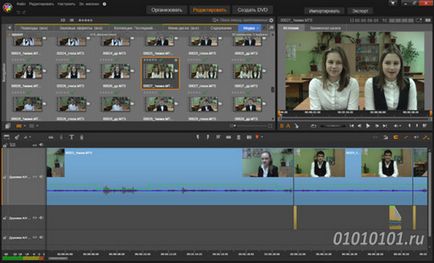
Тъй като цялата творческия процес е обвързан с график на него ще бъде късно за повече информация.
лента с инструменти
Горната част на времевата линия - приспособима лентата с инструменти, от които можете да "хвърлят" на вашите нежелани елементи (бутон настройки - най-вляво).
① първия бутон на панела - за определяне на скалата на времето (съотношение, 2D / 3D, размер и скорост на кадрите).
② по-важно бутон за включване навигатор. Това е допълнителна панел показване на вашия проект в малък мащаб (от началото до края - в рамките на една група), докато по скалата, той може да бъде много протегна. Поради това бързо движение на клипа към клипа трудно визуално, и този проблем и да решава лентата за навигация. Мащабът на двата навигатора и времевата линия търпят промени. За навигатор е бутоните + и - от дясно на панела, и да мащабирате този бутон за превъртане. Курсора на мишката върху центъра му се движи по скала, мишката върху ръба - увеличава / намалява скалата.
Бутон за включване / изключване и превключва в режим на навигатор сториборд. Т.е. в лентата за навигация може да бъде представен като основана на времето филм структура, и poklipovaya. В последния случай, продължителността на видеото не се показва визуално и стойността за всеки клип, който в това изпълнение са представени с правоъгълници с еднакъв размер. Така че много по-лесно да се организират поредица от клипове, промените реда им.
③ Audio Mixer - Този бутон е отговорен за контрол на звука, както в рамките на една песен, и в рамките на един клип на пистата.
⑦ В Pinnacle Studio 18 добавен влизане и излизане подпечатани бутони. Това се прави, така че да може да изпълнява частично износ на фрагмент от филма. Много удобна функция за проверка на определена част от творческите си постижения (преходи, титли, аудио ефекти и т.н.) Моля, сложи знак на правилните места, а след това изнася фрагмента. След това, на етикета може да бъде отстранен.
⑧ полезни бутони - рязане клипове. Необходимо е и да е област на видеото да се разглежда отделно от другите? След това, първо го изберете от "рязане" от другите части.
⑨ Всичко, което се реже, разпределени или не ви е нужна за времевата линия може да бъде отстранен чрез натискане на бутона с изображение на една кошница.
⑩ е възможно да се създаде една моментна снимка (все още) активен картон. Това изображение ще бъде поставен в секцията Снимки на библиотеката към съответната папка.
⑪ Бутон добавяне / изтриване на маркери в долната част на времевата линия също се отваря бар маркер, където можете да поискате от тяхно име, цвят и име.
⑫ тапицерия бутон режим се използва, за да контролира и да синхронизирате няколко песни едновременно.
⑬ бутон динамични преходи говори за себе си. Ако активирате този режим, се добавят преходите към времевата линия с възможност за промяна на продължителността на прехода с мишката на границата на иконата на прехода. В противен случай, преходът е настроен с фиксирана дължина, която обаче може да се промени след това.
⑭ магнитно тик-так копче помага да се избегнат прекъсвания, когато плъзнете клип към времевата линия. В този случай, каквото се поставя отново привлечени от предишното или маркер след достигане на определено минимално разстояние ( "primagnichivaetsya"). Ако режимът не е активиран, той ще бъде предпочитано място, което се определя от вас. Наличието на микроскопични празнини (пропуски) може да служи като допълнително спиране на процеса на експортиране в Full HD режим с посланието "Файлът се изнася в част ..." и така нататък. Н.
⑮ ключ бутон обем рамкиране е необходима, за да включите / изключите режима на звука редактиране в клипа или филма до следващия ключов кадър.
⑯ слушане на един бутон на звука - да бъде или да не бъде в състояние да слушате аудио, когато превъртате плъзгача на времевата линия.
⑰ Накрая, последният бутон избира режим филм редактиране - интелигентен режим, вмъкване и режим на готовност заместване (презаписване).
Стъпка 2. Операцията с клипа или клиповете - премахнете ненужните ход, подравняване. За да преместите можете да изберете няколко клипове по различни начини, и можете да използвате новите групиране клиповете: след като изберете клипове до желаната група с десния бутон върху някой от тях и изберете Sort (или Разгрупира). Привеждане се използва за промяна на дължината на клипа. Когато курсорът е на границата на клипа го превръща в стрелка. Ако сега "поеме" на границата, да го плъзнете надясно (ако това е началото на клипа) или наляво (ако това е краят), след това отпуснете бутона на мишката, можете да получите една рана на съответния страничен клип. Отново, премахване на получените пропуски.
Стъпка 3. Добавяне на преходи. Най-лесният начин - да се използва вход или изход затихване. Когато курсорът е в горния ляв или горния десен ъгъл на клипа, тя се превръща в една стрела с триъгълник. Този ъгъл, сега е възможно да улови левия бутон на мишката и плъзнете. Това представлява един вход или изход затихване (приток или разтваряне) на регулируема продължителност. Друг начин - плъзнете прехода към времевата линия на границата на двата видеоклипа от библиотеката. В арсенала на Pinnacle Studio 18 - богат набор от дву- и триизмерни ефекти. Те могат да се използват или да се наблегне на прехода от една скоба на друг (чрез промяна на темата, например), или обратно, да я гладка.
Стъпка 4. Добавяне на звукови ефекти и регулирате силата на звука. Библиотеката има много вградени ефекти в WAV формат (не прекалено много, обаче, с високо качество ...), има набор от вградени безплатно музика. Преместете аудио от библиотеката към времевата линия, както и клипове, както и преходите. В контекстното меню показва продължителността. промяната на силата на звука или чрез миксер за целия път (или само клип) на, или за отделни фрагменти. Фрагменти са определени чрез добавяне на ключови кадри на обема на аудио линия.
Не забравяйте периодично да спаси проекта. След приключване на тези операции, оригиналната версия на филма може да се счита за готова. Следващата стъпка е филм за износ.
износ проект
Добър ден. Помогнете, моля ви. Опитът с на карти са използвали на карти на карти 7 и 16. Въпреки това, на карти 16 напоследък не стартира поради проблеми със съвместимостта и като резултат показва съобщение "NGStudio програма не работи." Така че аз купих лиценз на карти 18. Инсталиране. Няма проблеми с съвместимост. Всичко започна. Въпреки това, в библиотеката "Заглавия" Не титър . "Help.
Здравейте Инсталиране на лиценза на компютъра Pinnacle 19 Lenovo 450 Win 10. В лентата с инструменти в горната част на линията на времето - адаптивни на бутоните липсват 12, 13, 15, 17. Има само две копчета 14 и 16. За мен ОСН важно 15 - създаване на бутон обем ключовия персонал. Без него не мога да регулирате нивата на силата на звука в рамки, в които аз трябва да. В [email protected] ми отговори, че не разполагат с тези бутони във версия 19 и предлага да си купите ъпгрейд да не се нуждаеш от мен Pluse или Ultimate. Питам ви, за да се справят с проблема.
Алекс, как можете да промените скоростта на възпроизвеждане на картината. Не мога да намеря.
Здравейте Как да променя текста в окончателния преход "Чепарето:" Бих искал да изпратите текстово съобщение от своя страна е още фишеци
Гулнара, за това в папката студио съдържание Clapper.png трябва да намери файла и го замени с друг, с текста.
Алекс, искам да кажа, как забавяне или ускоряване на запис на изображения. Вместо да си играят с различни рамки с увеличаване.
Кликнете върху правото на клип. Изберете Speed-Добавяне (или Edit, ако вече е добавен степента на промяна). И peretakskivaete постоянна скорост плъзгача надясно или наляво. След това кликнете върху OK.
Благодаря. И как да се отървете от следното: Преместете лентата към монтажните рамки, ако се движат един срещу друг и част от "На първо място" и скача.
И когато функцията "Картина в картината" или мащабиране е намерен през 15 Pinnacle. открих "Masshatab" - удряне, но той не е имал ефект, което искам. Картината бавно идва, и аз трябва да го поддържа своята "Намалена или увеличена," размера на екрана.
Добър den.Sozdal 4 отделни части. Как да ги комбинирате в една film.Studiya 18.Budu много оценявам.
Добър ден. Кажете ми, моля, ако знаете, версия 19 Pinnacle не продължителността на основния избор меню? Или нещо не намирам. [] Икона в менюто за редактиране на времевата линия не го прави.
Добър ден! Купих си Pinnacle Studio 18 Ultimate. Веднага се блъсна в позьор. Невъзможно е да импортирате файлове в 4K формат. Той просто не виждам. MPEG-4, за да видите 4k не. Подозирам, че в настройките, които нещо не е наред, но информацията навсякъде, докато тя не е намерен. Ако не твърде много проблеми моля да ми кажете. Вече уморен, за да се справят с него (((.
Желая ви от времето на деня! Благодаря ви много за нищо! Ясно! Info! Всичко се копират! Много впечатлен от вашия сайт със сигурност ще дойде за описание на версията 19! Благодаря ви много.
ти пиша
"Променя нивото обем или с помощта на миксер за всички записи (или само клип) или на отделни фрагменти."
Но как да го направя за всички писти с 50 фрагменти. Аз не съм намерил.
версия 18. В продължение на половин година се опитвам да записвате филм в 20 GB диск 25GB в 4k с меню ... програмата непрекъснато писане, поставете нов диск, и стремежа не е подходящ, но аз не слагам ... (опитвали различни фирми дискове) Какъв е проблемът? firmennaya.Zapis програма се проведе на 4k камерата.
Comp. белязан чипове специално за тази версия. Recorder за запис на синьо rzy